windows配置更新怎么关闭 如何关闭windows配置更新
更新时间:2023-06-30 12:05:48作者:qiaoyun
在电脑中,自带有更新功能,所以很多小伙伴经常会在开机或关机的时候,看到windows配置更新的提示,许多人并不需要这个功能,就想要将其关闭,那么windows配置更新怎么关闭呢?针对这个问题,现在就给大家介绍一下关闭windows配置更新的详细方法吧。
方法一、
1、在“计算机”上右键,选择:属性。
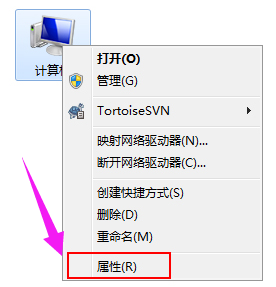
2、找到并点击“windows Update”。
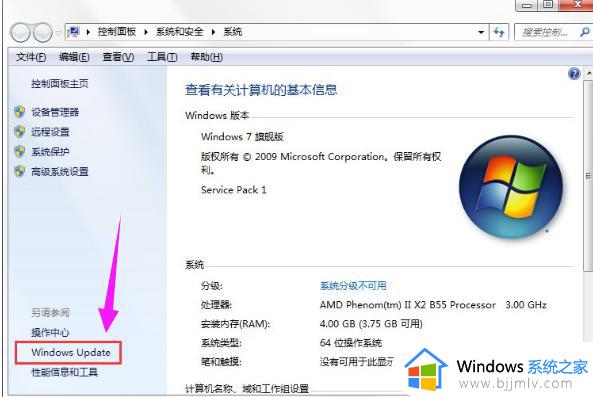
3、然后点击“更改设置”。
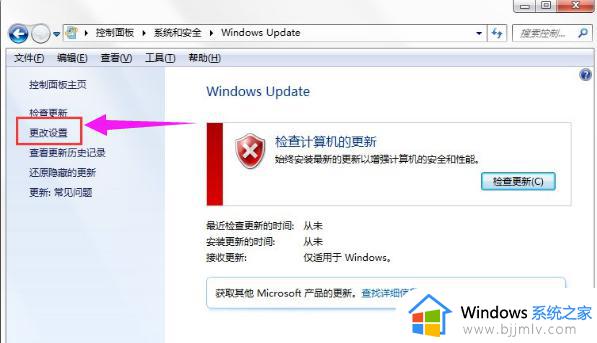
4、点击“从不检测更新”,然后点击:确定。
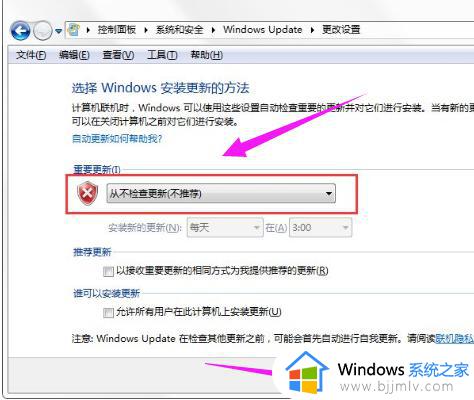
方法二、
1、按WIN+R 在窗口中输入:gpedit.msc 然后点击确定。
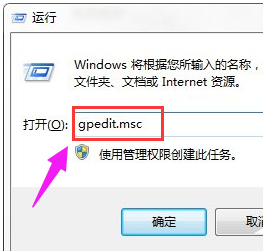
2、依次展开后,点击“不要在关闭Windows对话框显示“安装更新并关机”后。
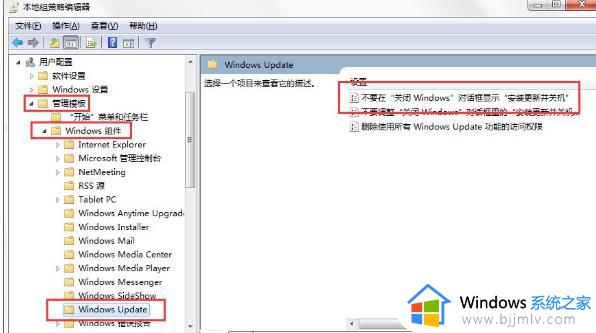
3、选择已禁用,然后应用并确定。
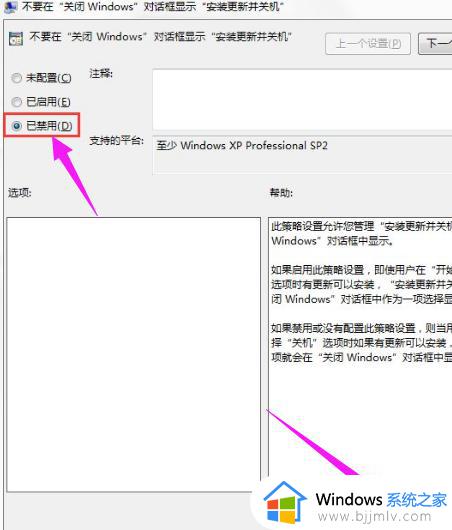
上述给大家介绍的就是如何关闭windows配置更新的详细内容,大家有需要的小伙伴们可以参考上述方法步骤啦进行关闭就可以了。
windows配置更新怎么关闭 如何关闭windows配置更新相关教程
- windows配置更新卡住怎么办 windows配置更新卡死如何处理
- windows系统关闭自动更新怎么操作 windows如何彻底关闭自动更新
- windows自动更新如何关闭 电脑windows自动更新怎么关闭
- windows关闭更新教程 windows如何关闭更新
- 联想windows更新怎么关闭 联想电脑如何关闭windows更新
- 正在配置更新已完成100%请勿关闭计算机怎么关闭?
- windows驱动更新怎么关闭 windows驱动更新关闭方法
- 联想windows更新怎么关闭 联想电脑关闭windows更新方法
- 关闭windows自动更新驱动在哪里?怎么关闭windows自动更新驱动
- windows系统自动更新怎么关闭 windows关闭自动更新方法
- 惠普新电脑只有c盘没有d盘怎么办 惠普电脑只有一个C盘,如何分D盘
- 惠普电脑无法启动windows怎么办?惠普电脑无法启动系统如何 处理
- host在哪个文件夹里面 电脑hosts文件夹位置介绍
- word目录怎么生成 word目录自动生成步骤
- 惠普键盘win键怎么解锁 惠普键盘win键锁了按什么解锁
- 火绒驱动版本不匹配重启没用怎么办 火绒驱动版本不匹配重启依旧不匹配如何处理
热门推荐
电脑教程推荐
win10系统推荐